Место, которое у нас есть на наших дисках, является основной проблемой, когда дело доходит до ежедневной работы с нашими Windows 10 компьютер. И в случае, когда у нас кончается это, это может быть серьезным неудобством.
На данный момент мы имеем в своем распоряжении несколько решений, таких как удаление приложений, запуск Windows функция очистки, или удаление ненужных данных. Но в то же время существуют определенные программы, которые могут помочь нам очистить блоки, чтобы освободить место. Это тот случай, например, о котором мы поговорим здесь. На самом деле мы будем говорить о приложении, которое позволит нам освободить занимают космосе без необходимости.
Свободное место на диске благодаря DupeKill
В частности, в этих строках мы хотим обратиться к программе под названием DupeKill , бесплатное приложение, которое позволяет нам искать дубликаты файлов на PC для удаления. И именно благодаря этому мы обнаружим, что у нас есть дубликаты файлов на дисках и они занимают много места. Таким образом и с помощью этого решения мы можем избавиться от них за считанные секунды.
Сказать, что это портативное приложение, которое при первом запуске спрашивает нас, где хранить конфигурацию. В то же время мы должны помнить, что находим довольно простой и эффективный пользовательский интерфейс. В его верхней части мы находим поле Look in, где с помощью кнопки, представленной тремя точками, мы указываем маршрут. Это поможет нам указать DupeKill папку или диск, в котором вы должны искать дубликатов файлов .
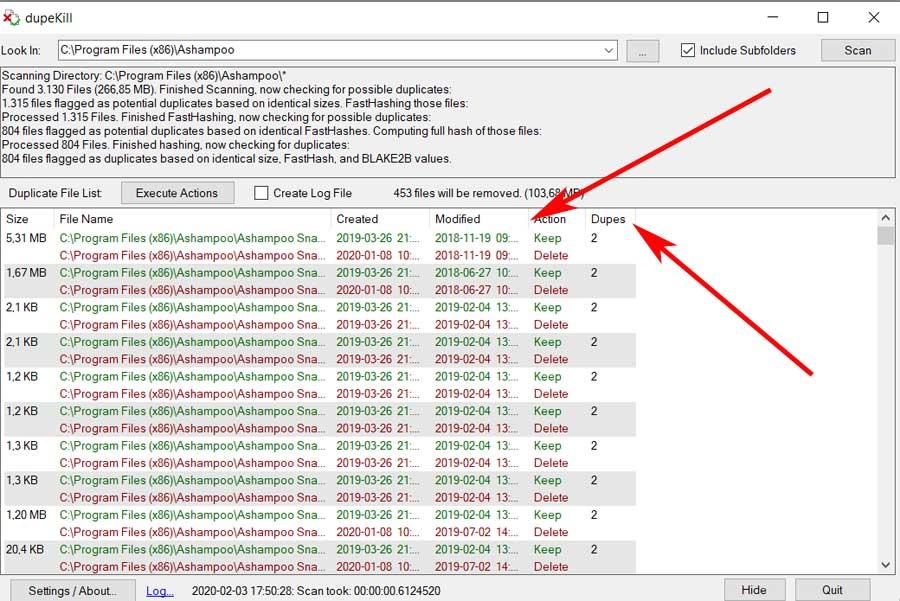
Мы также рекомендуем вам включить опцию Включить подпапки, чтобы включить подпапки указанного маршрута, хотя это не всегда будет необходимо. Поэтому и для начала процесса нам нужно будет только нажать кнопку «Сканировать» в правом верхнем углу. Программа отсканирует выбранный папку. и проверьте его файлы на наличие дубликатов.
Во время процесса состояние сканирования отображается на небольшой панели под полосой, упомянутой выше. В зависимости от типа дисковода и количества анализируемых файлов время будет различным. Как видите, для всего этого DupeKill проверяет имена файлов в поисках тех, которые имеют одинаковую номенклатуру.
Скачайте и настройте работу программы
После завершения сканирования результаты отображаются в пустой области интерфейса. Здесь мы увидим свойства найденных файлов, а также их размер , имя, путь и дату создания и модификации. Пожалуй, самое интересное мы видим в двух последних колонках справа. Здесь мы увидим рекомендуемое действие для каждого элемента, сохранить или удалить, а второй показывает количество дубликаты этой записи.
Также интересно знать, что мы можем щелкнуть правой кнопкой мыши на результате, чтобы увидеть другие варианты. Здесь мы можем выполнить файл открой ее папку. скопируйте путь, удалите его, переместите или сохраните. Мы также можем нажать на строку поиска, где мы находим параметр Advanced Criteria. Откроется окно с расширенными возможностями поиска.
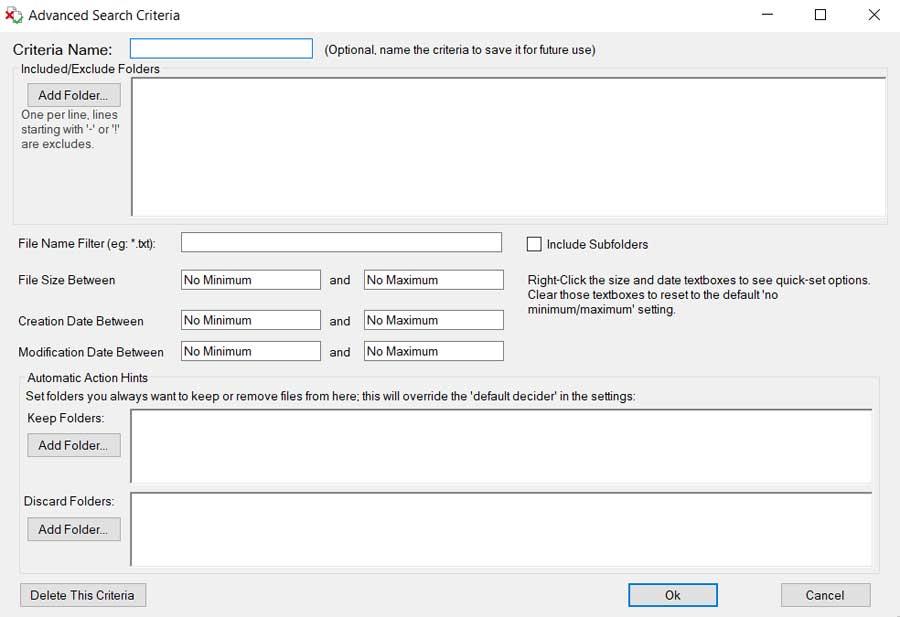
Таким образом, мы можем исключить и включить папки, установить имя файла фильтры ограничьте размер или выберите диапазон дат, указанных выше. Таким образом, все это поможет нам, так или иначе, удалить ненужную информацию с наших дисков и освободить место.
Наконец, мы скажем вам, что для загрузки и использования DupeKill, мы можем перейти к веб-сайт его разработчика, чтобы загрузить портативную программу, то, что мы достигаем от здесь .